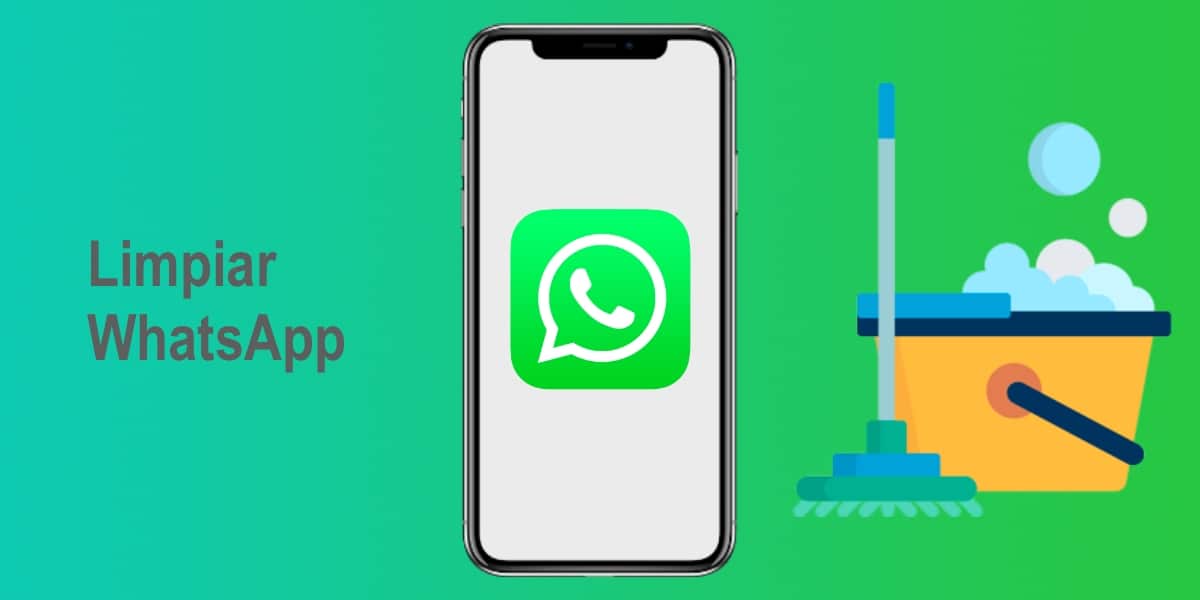
WhatsApp je nedvomno aplikacija, ki jo vsak uporabnik pametnega telefona prenese takoj, ko začne s konfiguracijo, Številni ljudje so postali edini razlog za uporabo inteligentnega terminala, saj nam omogoča takojšnje sporočanje s katerim koli uporabnikom na svetu. Morda ni najboljši, ker aplikacije, kot je Telegram, ponujajo številne funkcije, zaradi katerih je bolj vsestranski in uporaben. Ali pa Applov iMessage, ki ponuja tudi izjemno storitev, vendar je zelo težko spremeniti navado in zato ne morete vsi spremeniti svoje aplikacije za sporočanje.
Od tod tudi najboljša prednost WhatsAppa, njegovo število uporabnikov je tako veliko, da nihče ne more brez njega. Sčasoma je ta aplikacija izboljševala funkcije, zlasti odkar je Facebook prevzel lastništvo nad njo. Aplikacija ima veliko dobrih stvari, med njimi je možnost izmenjave vseh vrst datotek z našimi stiki, zato je naša shramba polna elementov, ki jih ne potrebujemo in nas omejuje, ko gre za shranjevanje pomembnih stvari. Tu bomo podrobno opisali, kako rešiti ta in številne druge trike.
Triki za čiščenje WhatsApp
Začeli bomo z najosnovnejšim in nič drugega kot izogibanje temu, da se smeti še naprej kopičijo v naši najljubši aplikaciji za pošiljanje sporočil, je del našega vsakdana ali skoraj vsi, nenehno prejemamo naključne zvoke, gif ali meme, ja Morda nas lahko nasmejijo, motijo nas ob ogledu naše fotogalerije. Ni prijetno, če bi radi pokazali fotografije svojih spominov in se po naključju znašli z nekaterimi sranjami, ki jih dobimo od ene od številnih skupin. Poleg tega, da zavzame dragocen prostor.
Onemogočite samodejne prenose v iPhonu in Androidu
To bi moral biti naš prvi korak, uporabimo iPhone ali kateri koli Android. To je funkcija, ki je privzeto aktivirana, zaradi česar se velika večina ljudi znajde s težavo s polnim pomnilnikom in jo je treba nenehno brisati ali celo iti do te mere, da mora odstraniti aplikacijo.
Kako to narediti na iPhonu
- Kliknili bomo na "Nastavitev"
- Izbrali bomo možnost "Podatki in shranjevanje"
- V oddelku "Samodejni prenos datoteke" izberi "Ne" v vsaki od datotek, ki jih ne želimo nadaljevati s samodejnim prenosom v našem terminalu, med katerimi imamo na voljo fotografije, video posnetke, avdio in dokumente. Osebno priporočam, da jih vse deaktivirate in se sami odločite, ali jih želimo prenesti ročno.
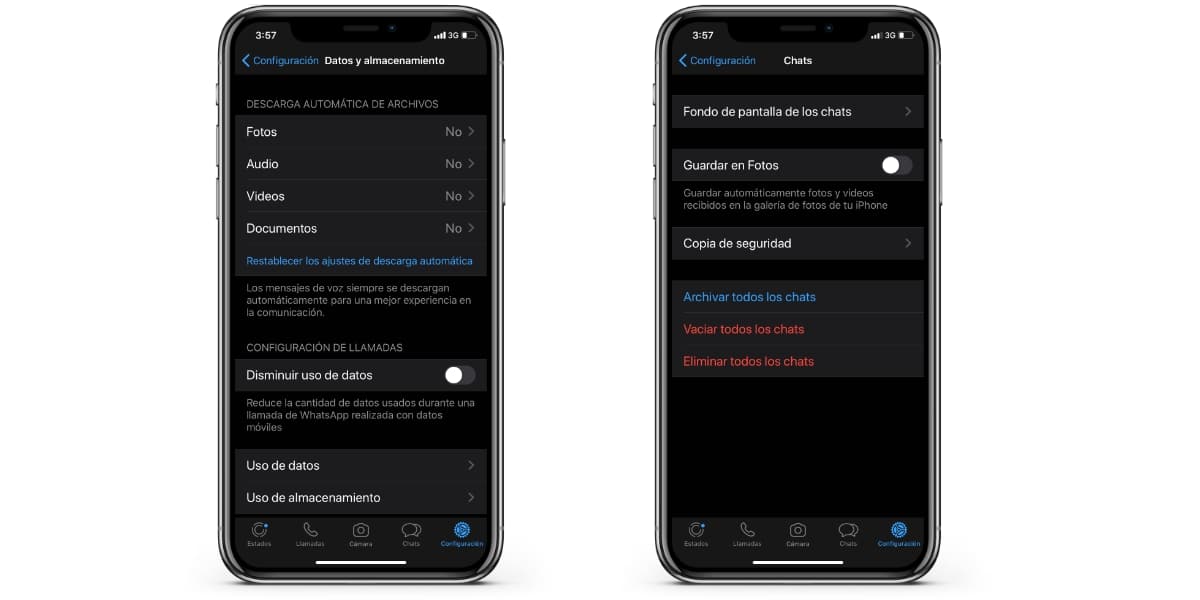
Preprečite, da bi fotografije končale na našem fotoaparatu iPhone
Druga težava, ki jo imamo pri iPhoneu, je ta, da slike gredo neposredno v razdelek s fotografijami našega terminala pomešane so s fotografijami, ki jih posnamemo s fotoaparatom. To je tisto, zaradi česar moramo, ko iščemo fotografijo svojih počitnic ali zadnjega rojstnega dne, krmariti med številnimi absurdnimi memi ali slikami, ki jih ne želimo videti. Da bi se temu izognili, morate slediti tem preprostim korakom:
- Kliknite na "Nastavitev"
- Izbrali smo možnost "Klepeti"
- Možnost bomo deaktivirali «Shrani v fotografije»
To je še ena možnost, ki je privzeto aktivirana v vseh naših telefonih iPhone in je ena tistih, ki povzroča več težav med njeno uporabo to se ne zgodi v Androidu, kjer ima WhatsApp svojo mapo s fotografijami. Od tega trenutka vam ne bo treba več skrbeti zaradi težave, odslej, če želite imeti na svojem kolutu fotografijo WhatsApp, jo boste morali prenesti ročno in izbrati možnost.
Onemogočite samodejne prenose v Androidu
- Najprej moramo klikniti na 3 točke, ki jih imamo zgoraj desno, in dostopati do njih «Nastavitve»
- Vstopili smo "Podatki in shranjevanje"
- V oddelkih «Prenos z mobilnimi podatki» v razdelku lahko deaktiviramo vse datoteke, ki jih ne želimo samodejno prenesti, ko uporabljamo mobilne podatke «Prenos z WiFi» Ko uporabljamo WiFi, lahko deaktiviramo vse, česar ne želimo samodejno prenesti.
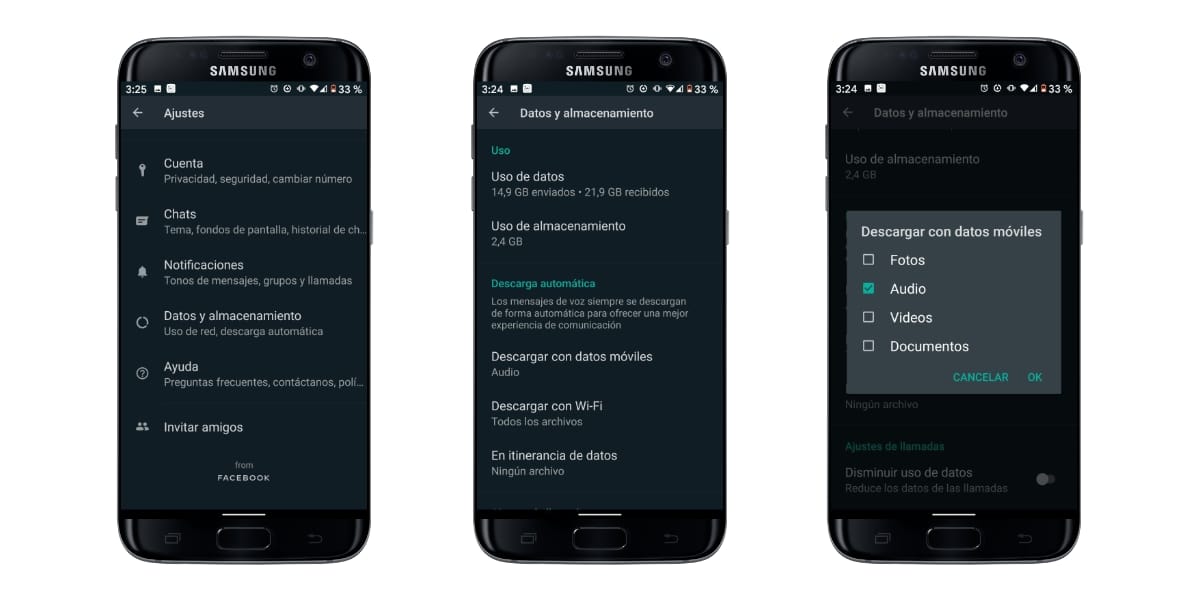
Kako očistiti WhatsApp na našem iPhoneu ali Androidu
Zdaj, ko imamo vse pripravljeno, da se izognemo neskončni čistilni zanki, lahko nadaljujemo s temeljitim čiščenjem vseh digitalnih smeti, ki smo jih shranili v naši aplikaciji WhatsApp. Če že dolgo uporabljate samodejne prenose in shranjujete WhatsApp na kolutih, boste morali delati.
Izbris vsebine iPhona
Za čiščenje brez sledu, WhatsApp nam je pustil možnost, zasnovano zanj. Za to morate slediti naslednjim korakom:
- Vstopili smo "Nastavitev"
- Zdaj bomo kliknili na "Podatki in shranjevanje"
- Izbrali smo možnost "Uporaba shrambe"
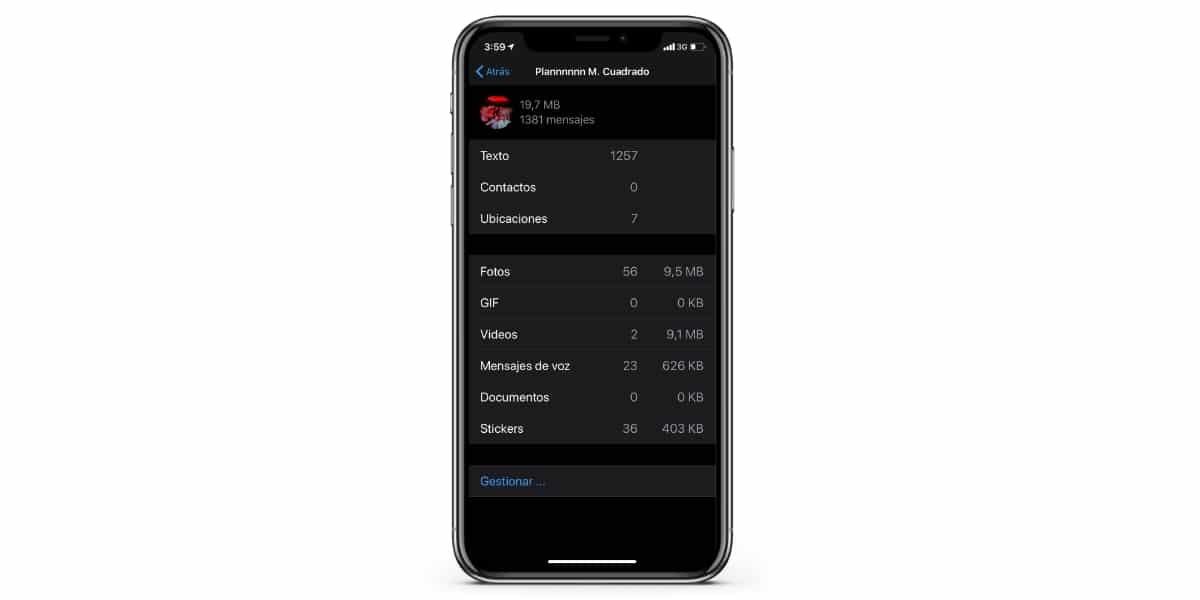
Potem našli bomo seznam, ki ustreza vsem pogovorom in skupinam, ki smo jih odprli ali arhivirali v WhatsAppu in nas bo obvestil o prostoru, ki ga zaseda vsak od njih. V vsakem od teh pogovorov ali skupin bomo imeli vrsto datotek, med katerimi so:
- Fotografije
- Gif
- Video posnetki
- Glasovna sporočila
- Dokumenti
- Nalepke
Če kliknemo na dnu, kjer piše »Upravljanje«, bomo lahko izpraznili vsebino, ki smo jo izbrali iz vsakega pogovora. Upoštevati moramo, da če izbrišemo vsebino, bo izbrisala vse, ne da bi pustila sled. Zato priporočamo, da to počnete samo s pogovori ali skupinami, pri katerih je jasno, da ne želimo ničesar obdržati.
Brisanje vsebine v Androidu
- Najprej kliknite na 3 točke, ki jih imamo zgoraj desno in dostop «Nastavitve»
- Vstopili smo "Podatki in shranjevanje"
- Zdaj bomo vstopili "Uporaba shrambe" kjer bomo našli vse pogovore ali skupine, ki smo jih shranili v naši aplikaciji WhatsApp, znotraj vsakega od njih bomo imeli prostor, ki ga zaseda vsak, razčlenjen po vrsti datoteke. Če želimo narediti globinsko čiščenje in nam je jasno, da imamo že shranjeno tisto, kar nas zanima, ali resnično vemo, da ne bomo ničesar pogrešali, kliknemo spodaj desno, kjer piše "Sprostite prostor."
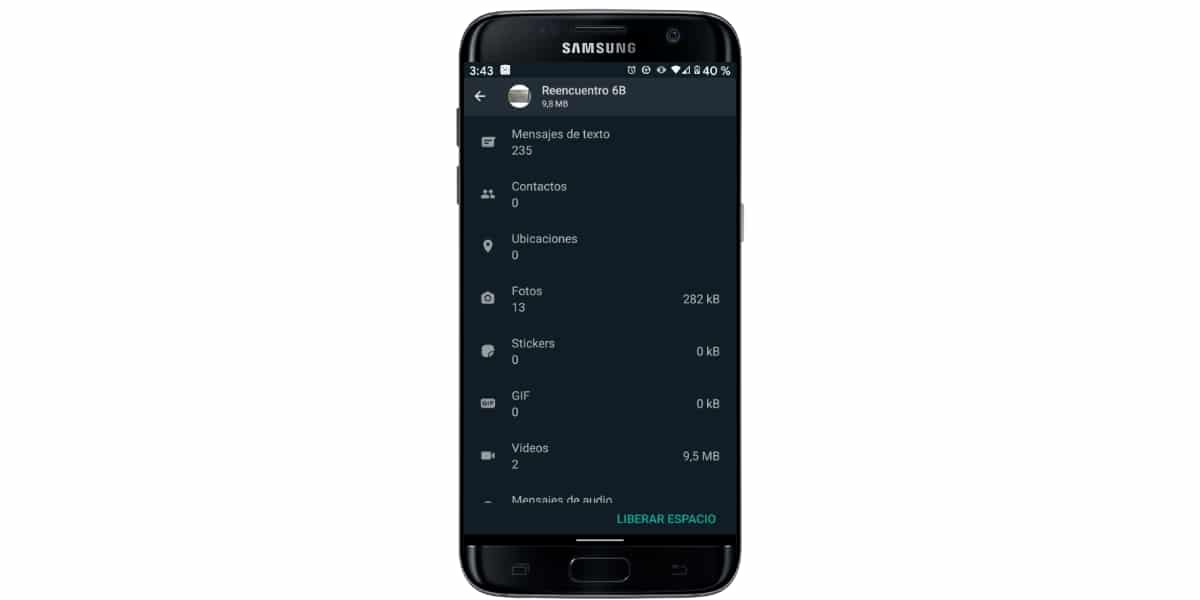
Na ta način bodo naše aplikacije WhatsApp popolnoma brez smeti, ne da bi morali ponovno namestiti ali brisati datoteke, ki jih ne želimo, eno za drugo.
Izberite, kaj želimo izbrisati ali obdržati
Če nasprotno, ne želimo narediti neselektivne odstranitve vsebine in želimo narediti izčrpen izbor. V obeh sistemih so koraki enaki:
- Vstopili smo v pogovor ali skupino pod vprašajem
- Kliknite na vrh, kjer je ime stika.
- Izberemo, kje možnost "zapisi"
- Pojavilo se bo okno, kjer bomo videli vse, kar smo prejeli od tega stika ali skupine, torej lahko izberemo, kaj želimo shraniti ali izbrisati.
Upamo, da je od zdaj naprej tako vsak dan manj težav s pametnim telefonom.